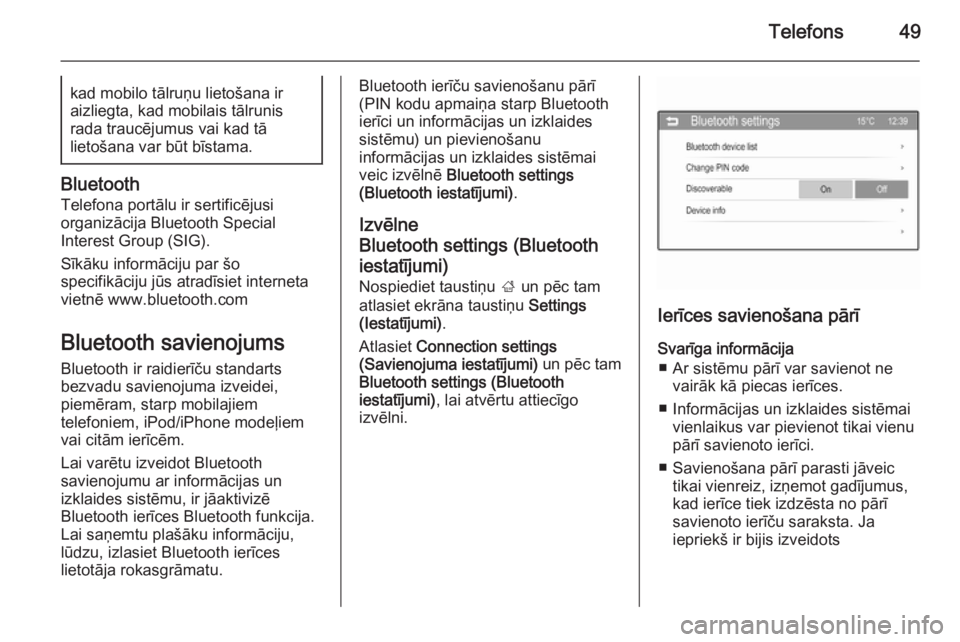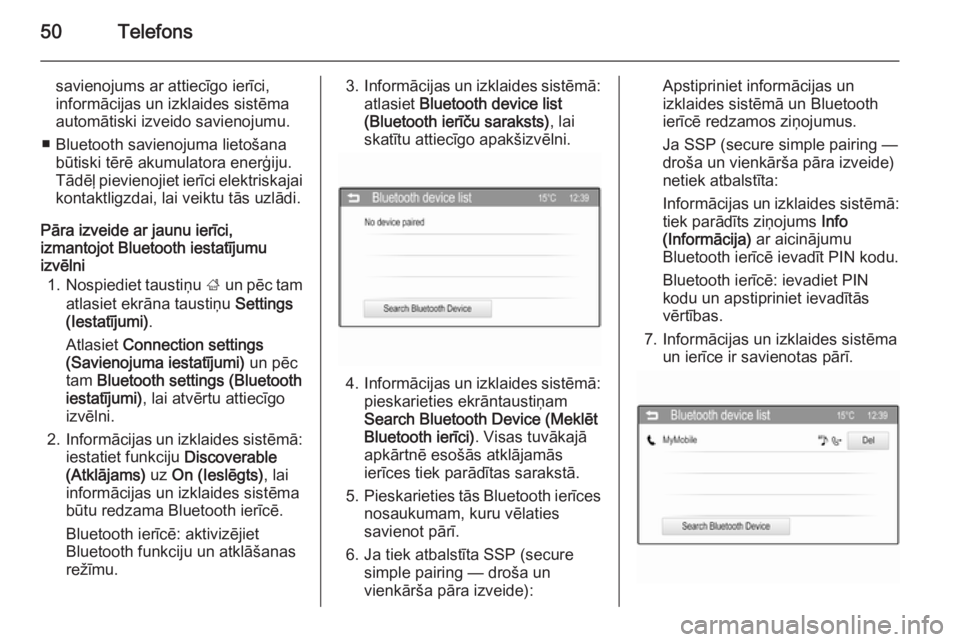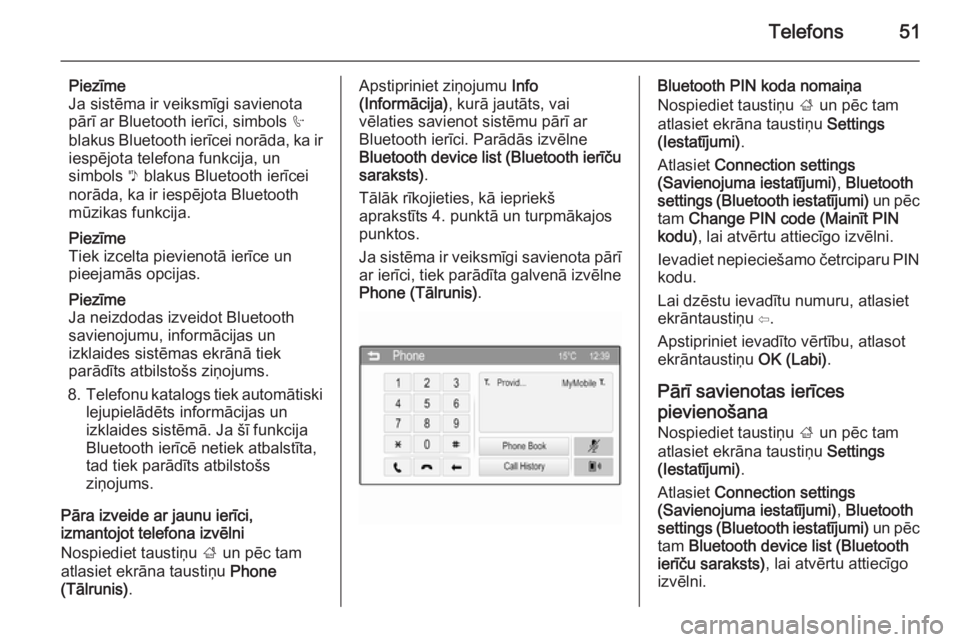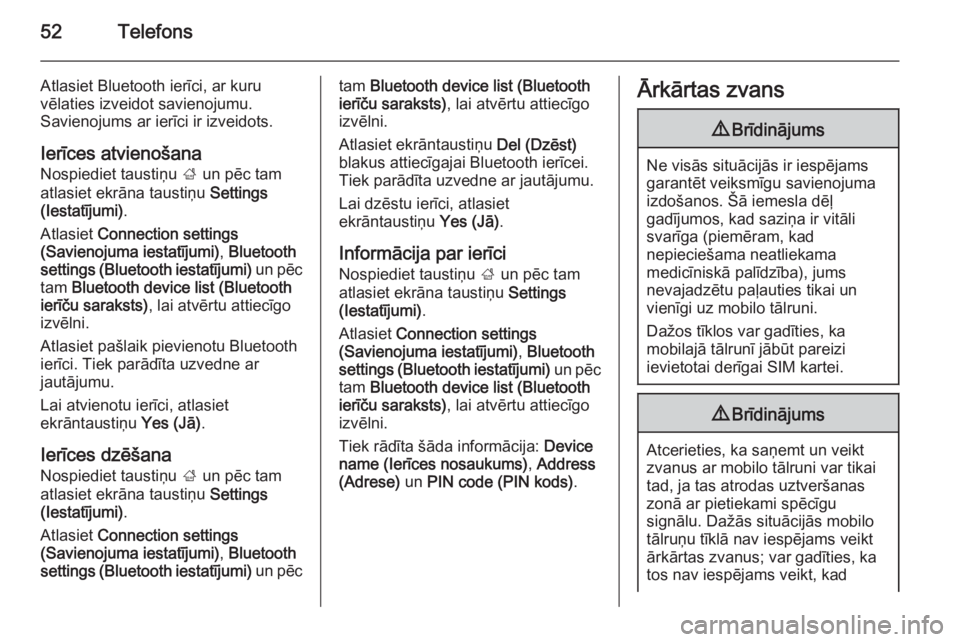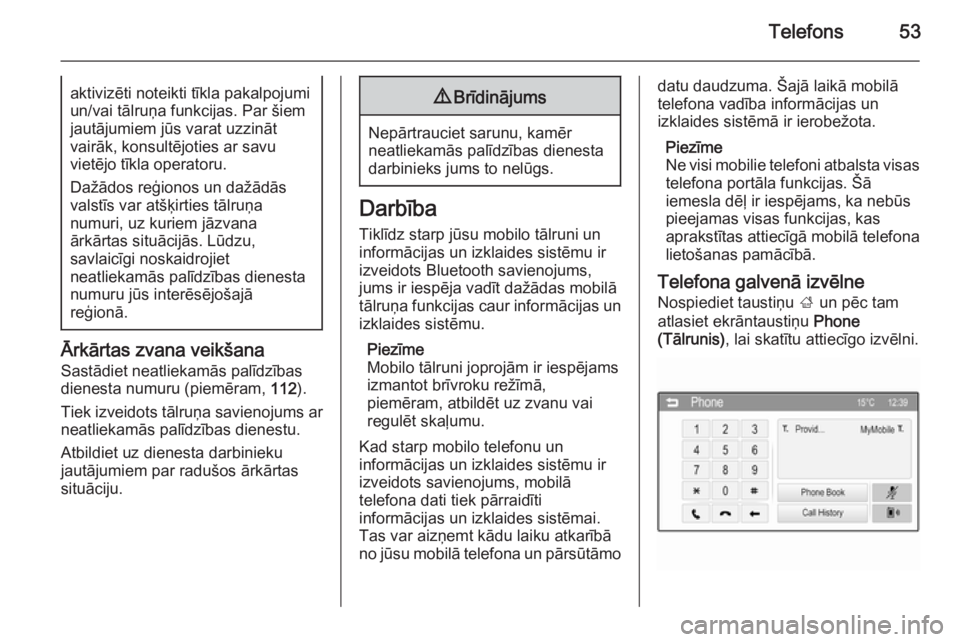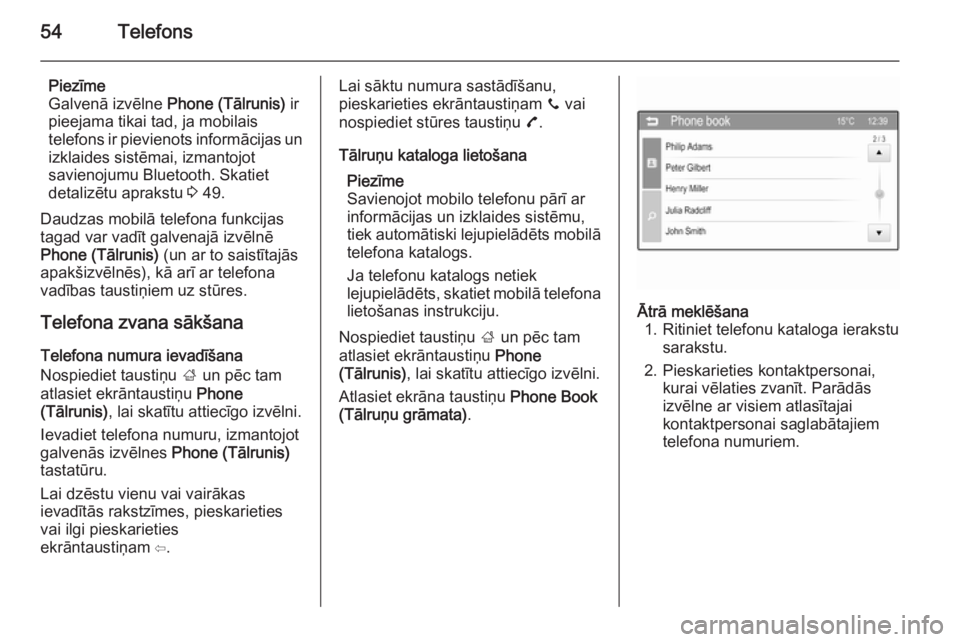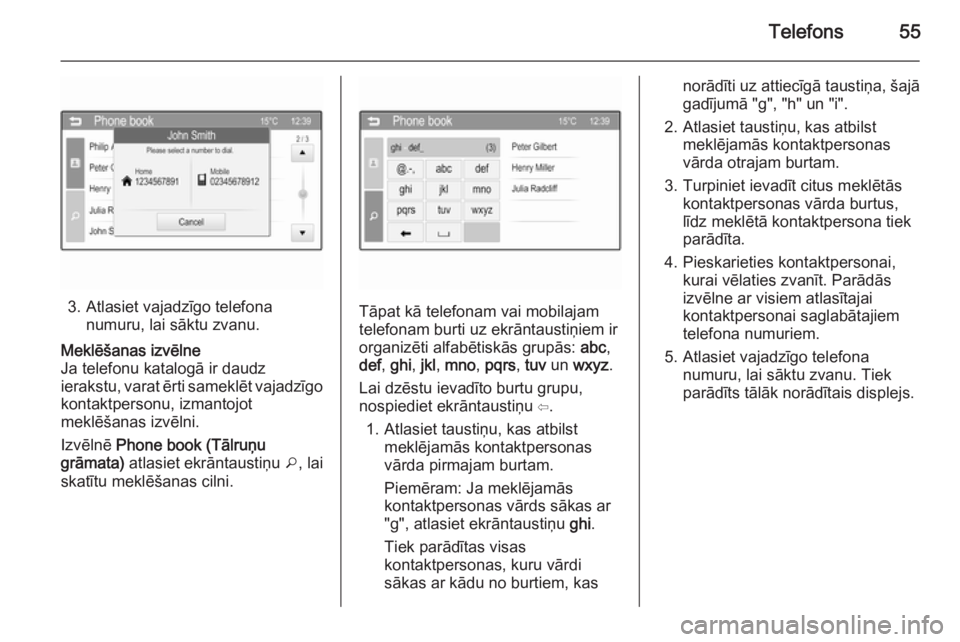Page 49 of 113
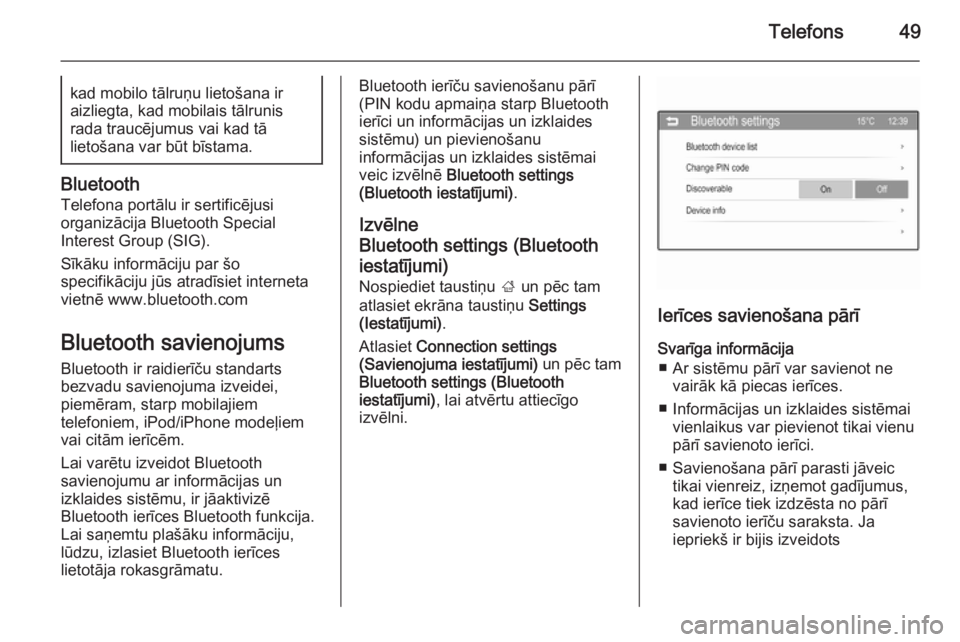
Telefons49kad mobilo tālruņu lietošana ir
aizliegta, kad mobilais tālrunis
rada traucējumus vai kad tā
lietošana var būt bīstama.
Bluetooth
Telefona portālu ir sertificējusi
organizācija Bluetooth Special
Interest Group (SIG).
Sīkāku informāciju par šo
specifikāciju jūs atradīsiet interneta
vietnē www.bluetooth.com
Bluetooth savienojums
Bluetooth ir raidierīču standarts
bezvadu savienojuma izveidei,
piemēram, starp mobilajiem
telefoniem, iPod/iPhone modeļiem
vai citām ierīcēm.
Lai varētu izveidot Bluetooth
savienojumu ar informācijas un
izklaides sistēmu, ir jāaktivizē
Bluetooth ierīces Bluetooth funkcija.
Lai saņemtu plašāku informāciju,
lūdzu, izlasiet Bluetooth ierīces
lietotāja rokasgrāmatu.
Bluetooth ierīču savienošanu pārī
(PIN kodu apmaiņa starp Bluetooth
ierīci un informācijas un izklaides
sistēmu) un pievienošanu
informācijas un izklaides sistēmai
veic izvēlnē Bluetooth settings
(Bluetooth iestatījumi) .
Izvēlne
Bluetooth settings (Bluetooth
iestatījumi)
Nospiediet taustiņu ; un pēc tam
atlasiet ekrāna taustiņu Settings
(Iestatījumi) .
Atlasiet Connection settings
(Savienojuma iestatījumi) un pēc tam
Bluetooth settings (Bluetooth
iestatījumi) , lai atvērtu attiecīgo
izvēlni.
Ierīces savienošana pārī
Svarīga informācija ■ Ar sistēmu pārī var savienot ne vairāk kā piecas ierīces.
■ Informācijas un izklaides sistēmai vienlaikus var pievienot tikai vienu
pārī savienoto ierīci.
■ Savienošana pārī parasti jāveic tikai vienreiz, izņemot gadījumus,
kad ierīce tiek izdzēsta no pārī
savienoto ierīču saraksta. Ja
iepriekš ir bijis izveidots
Page 50 of 113
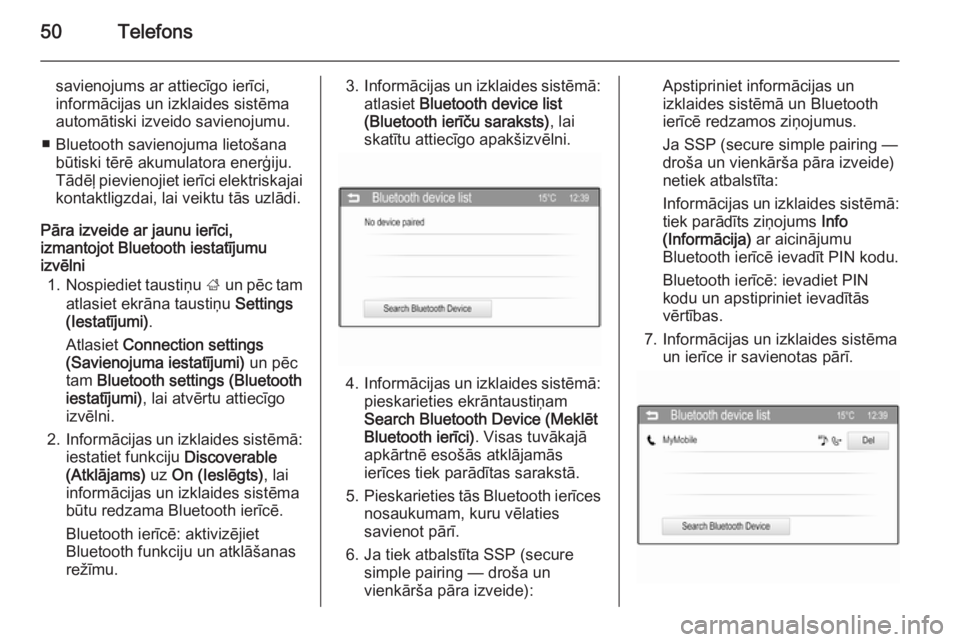
50Telefons
savienojums ar attiecīgo ierīci,
informācijas un izklaides sistēma
automātiski izveido savienojumu.
■ Bluetooth savienojuma lietošana būtiski tērē akumulatora enerģiju.
Tādēļ pievienojiet ierīci elektriskajai
kontaktligzdai, lai veiktu tās uzlādi.
Pāra izveide ar jaunu ierīci,
izmantojot Bluetooth iestatījumu
izvēlni
1. Nospiediet taustiņu ; un pēc tam
atlasiet ekrāna taustiņu Settings
(Iestatījumi) .
Atlasiet Connection settings
(Savienojuma iestatījumi) un pēc
tam Bluetooth settings (Bluetooth
iestatījumi) , lai atvērtu attiecīgo
izvēlni.
2. Informācijas un izklaides sistēmā:
iestatiet funkciju Discoverable
(Atklājams) uz On (Ieslēgts) , lai
informācijas un izklaides sistēma
būtu redzama Bluetooth ierīcē.
Bluetooth ierīcē: aktivizējiet
Bluetooth funkciju un atklāšanas
režīmu.3. Informācijas un izklaides sistēmā:
atlasiet Bluetooth device list
(Bluetooth ierīču saraksts) , lai
skatītu attiecīgo apakšizvēlni.
4. Informācijas un izklaides sistēmā:
pieskarieties ekrāntaustiņam
Search Bluetooth Device (Meklēt
Bluetooth ierīci) . Visas tuvākajā
apkārtnē esošās atklājamās
ierīces tiek parādītas sarakstā.
5. Pieskarieties tās Bluetooth ierīces
nosaukumam, kuru vēlaties
savienot pārī.
6. Ja tiek atbalstīta SSP (secure simple pairing — droša un
vienkārša pāra izveide):
Apstipriniet informācijas un
izklaides sistēmā un Bluetooth
ierīcē redzamos ziņojumus.
Ja SSP (secure simple pairing —
droša un vienkārša pāra izveide)
netiek atbalstīta:
Informācijas un izklaides sistēmā:
tiek parādīts ziņojums Info
(Informācija) ar aicinājumu
Bluetooth ierīcē ievadīt PIN kodu.
Bluetooth ierīcē: ievadiet PIN
kodu un apstipriniet ievadītās
vērtības.
7. Informācijas un izklaides sistēma un ierīce ir savienotas pārī.
Page 51 of 113
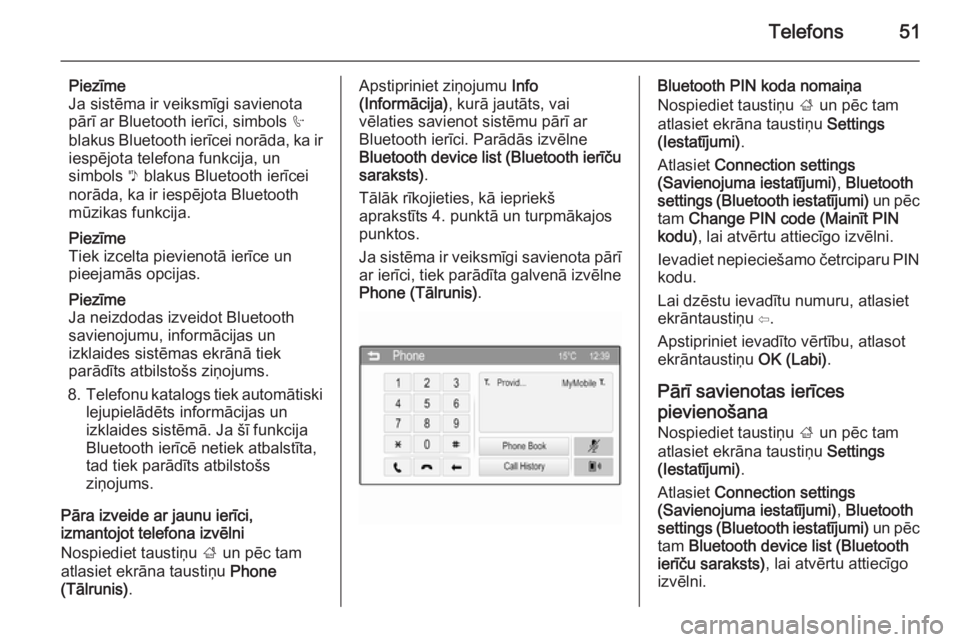
Telefons51
Piezīme
Ja sistēma ir veiksmīgi savienota pārī ar Bluetooth ierīci, simbols h
blakus Bluetooth ierīcei norāda, ka ir
iespējota telefona funkcija, un
simbols y blakus Bluetooth ierīcei
norāda, ka ir iespējota Bluetooth
mūzikas funkcija.
Piezīme
Tiek izcelta pievienotā ierīce un
pieejamās opcijas.
Piezīme
Ja neizdodas izveidot Bluetooth
savienojumu, informācijas un
izklaides sistēmas ekrānā tiek
parādīts atbilstošs ziņojums.
8. Telefonu katalogs tiek automātiski
lejupielādēts informācijas un
izklaides sistēmā. Ja šī funkcija
Bluetooth ierīcē netiek atbalstīta,
tad tiek parādīts atbilstošs
ziņojums.
Pāra izveide ar jaunu ierīci,
izmantojot telefona izvēlni
Nospiediet taustiņu ; un pēc tam
atlasiet ekrāna taustiņu Phone
(Tālrunis) .Apstipriniet ziņojumu Info
(Informācija) , kurā jautāts, vai
vēlaties savienot sistēmu pārī ar
Bluetooth ierīci. Parādās izvēlne
Bluetooth device list (Bluetooth ierīču
saraksts) .
Tālāk rīkojieties, kā iepriekš
aprakstīts 4. punktā un turpmākajos
punktos.
Ja sistēma ir veiksmīgi savienota pārī ar ierīci, tiek parādīta galvenā izvēlne
Phone (Tālrunis) .Bluetooth PIN koda nomaiņa
Nospiediet taustiņu ; un pēc tam
atlasiet ekrāna taustiņu Settings
(Iestatījumi) .
Atlasiet Connection settings
(Savienojuma iestatījumi) , Bluetooth
settings (Bluetooth iestatījumi) un pēc
tam Change PIN code (Mainīt PIN
kodu) , lai atvērtu attiecīgo izvēlni.
Ievadiet nepieciešamo četrciparu PIN
kodu.
Lai dzēstu ievadītu numuru, atlasiet
ekrāntaustiņu ⇦.
Apstipriniet ievadīto vērtību, atlasot
ekrāntaustiņu OK (Labi).
Pārī savienotas ierīces
pievienošana
Nospiediet taustiņu ; un pēc tam
atlasiet ekrāna taustiņu Settings
(Iestatījumi) .
Atlasiet Connection settings
(Savienojuma iestatījumi) , Bluetooth
settings (Bluetooth iestatījumi) un pēc
tam Bluetooth device list (Bluetooth
ierīču saraksts) , lai atvērtu attiecīgo
izvēlni.
Page 52 of 113
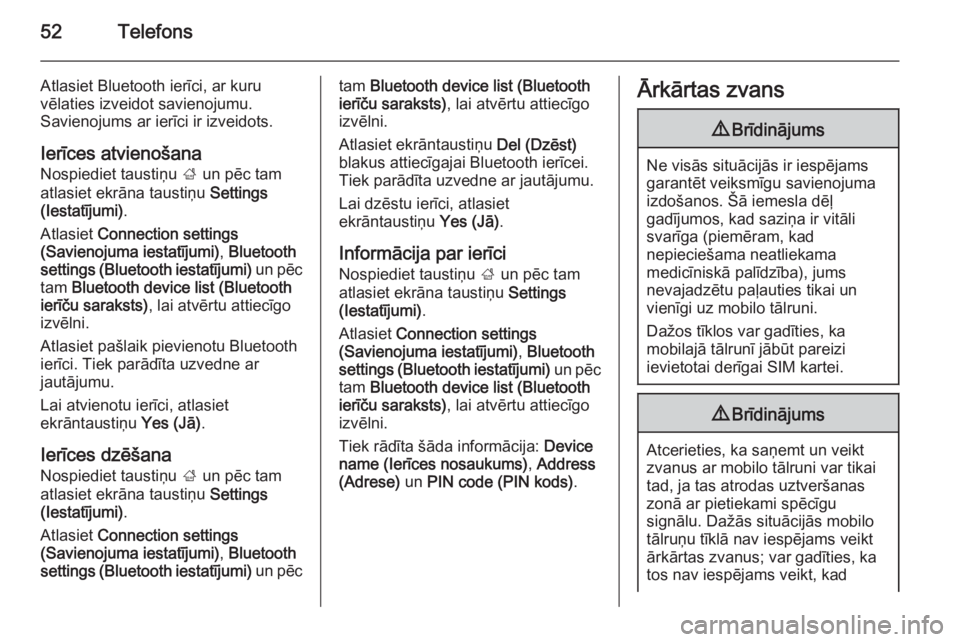
52Telefons
Atlasiet Bluetooth ierīci, ar kuru
vēlaties izveidot savienojumu.
Savienojums ar ierīci ir izveidots.
Ierīces atvienošana
Nospiediet taustiņu ; un pēc tam
atlasiet ekrāna taustiņu Settings
(Iestatījumi) .
Atlasiet Connection settings
(Savienojuma iestatījumi) , Bluetooth
settings (Bluetooth iestatījumi) un pēc
tam Bluetooth device list (Bluetooth
ierīču saraksts) , lai atvērtu attiecīgo
izvēlni.
Atlasiet pašlaik pievienotu Bluetooth
ierīci. Tiek parādīta uzvedne ar
jautājumu.
Lai atvienotu ierīci, atlasiet
ekrāntaustiņu Yes (Jā).
Ierīces dzēšana Nospiediet taustiņu ; un pēc tam
atlasiet ekrāna taustiņu Settings
(Iestatījumi) .
Atlasiet Connection settings
(Savienojuma iestatījumi) , Bluetooth
settings (Bluetooth iestatījumi) un pēctam Bluetooth device list (Bluetooth
ierīču saraksts) , lai atvērtu attiecīgo
izvēlni.
Atlasiet ekrāntaustiņu Del (Dzēst)
blakus attiecīgajai Bluetooth ierīcei.
Tiek parādīta uzvedne ar jautājumu.
Lai dzēstu ierīci, atlasiet
ekrāntaustiņu Yes (Jā).
Informācija par ierīci
Nospiediet taustiņu ; un pēc tam
atlasiet ekrāna taustiņu Settings
(Iestatījumi) .
Atlasiet Connection settings
(Savienojuma iestatījumi) , Bluetooth
settings (Bluetooth iestatījumi) un pēc
tam Bluetooth device list (Bluetooth
ierīču saraksts) , lai atvērtu attiecīgo
izvēlni.
Tiek rādīta šāda informācija: Device
name (Ierīces nosaukums) , Address
(Adrese) un PIN code (PIN kods) .Ārkārtas zvans9Brīdinājums
Ne visās situācijās ir iespējams
garantēt veiksmīgu savienojuma
izdošanos. Šā iemesla dēļ
gadījumos, kad saziņa ir vitāli
svarīga (piemēram, kad nepieciešama neatliekama
medicīniskā palīdzība), jums
nevajadzētu paļauties tikai un
vienīgi uz mobilo tālruni.
Dažos tīklos var gadīties, ka
mobilajā tālrunī jābūt pareizi
ievietotai derīgai SIM kartei.
9 Brīdinājums
Atcerieties, ka saņemt un veikt
zvanus ar mobilo tālruni var tikai
tad, ja tas atrodas uztveršanas
zonā ar pietiekami spēcīgu
signālu. Dažās situācijās mobilo
tālruņu tīklā nav iespējams veikt
ārkārtas zvanus; var gadīties, ka
tos nav iespējams veikt, kad
Page 53 of 113
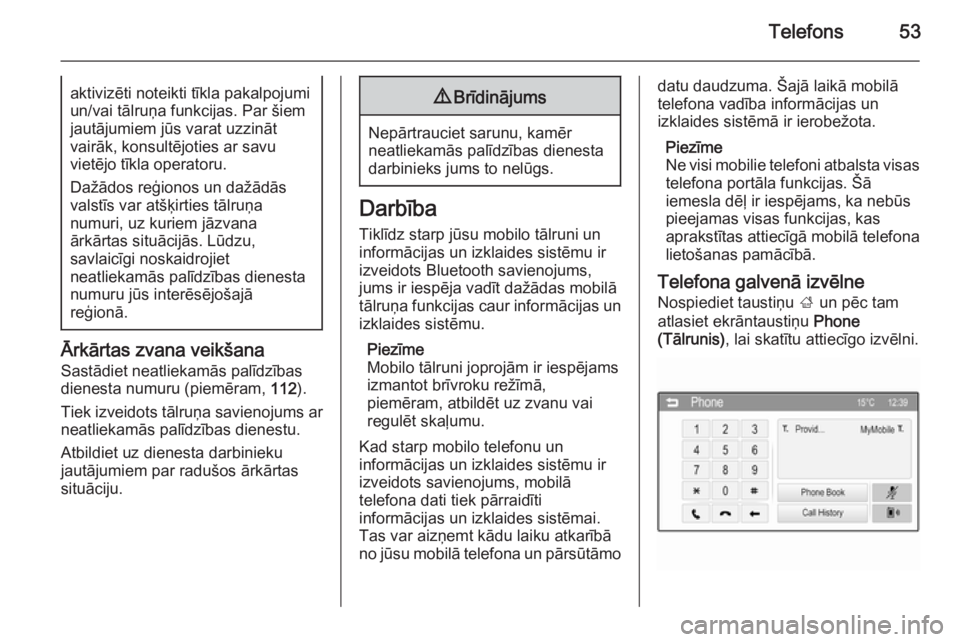
Telefons53aktivizēti noteikti tīkla pakalpojumi
un/vai tālruņa funkcijas. Par šiem
jautājumiem jūs varat uzzināt
vairāk, konsultējoties ar savu
vietējo tīkla operatoru.
Dažādos reģionos un dažādās
valstīs var atšķirties tālruņa
numuri, uz kuriem jāzvana
ārkārtas situācijās. Lūdzu,
savlaicīgi noskaidrojiet
neatliekamās palīdzības dienesta numuru jūs interēsējošajā
reģionā.
Ārkārtas zvana veikšana
Sastādiet neatliekamās palīdzības
dienesta numuru (piemēram, 112).
Tiek izveidots tālruņa savienojums ar
neatliekamās palīdzības dienestu.
Atbildiet uz dienesta darbinieku
jautājumiem par radušos ārkārtas
situāciju.
9 Brīdinājums
Nepārtrauciet sarunu, kamēr
neatliekamās palīdzības dienesta darbinieks jums to nelūgs.
Darbība
Tiklīdz starp jūsu mobilo tālruni un
informācijas un izklaides sistēmu ir
izveidots Bluetooth savienojums,
jums ir iespēja vadīt dažādas mobilā
tālruņa funkcijas caur informācijas un
izklaides sistēmu.
Piezīme
Mobilo tālruni joprojām ir iespējams
izmantot brīvroku režīmā,
piemēram, atbildēt uz zvanu vai
regulēt skaļumu.
Kad starp mobilo telefonu un
informācijas un izklaides sistēmu ir
izveidots savienojums, mobilā
telefona dati tiek pārraidīti
informācijas un izklaides sistēmai.
Tas var aizņemt kādu laiku atkarībā
no jūsu mobilā telefona un pārsūtāmo
datu daudzuma. Šajā laikā mobilā
telefona vadība informācijas un
izklaides sistēmā ir ierobežota.
Piezīme
Ne visi mobilie telefoni atbalsta visas
telefona portāla funkcijas. Šā
iemesla dēļ ir iespējams, ka nebūs
pieejamas visas funkcijas, kas
aprakstītas attiecīgā mobilā telefona
lietošanas pamācībā.
Telefona galvenā izvēlne
Nospiediet taustiņu ; un pēc tam
atlasiet ekrāntaustiņu Phone
(Tālrunis) , lai skatītu attiecīgo izvēlni.
Page 54 of 113
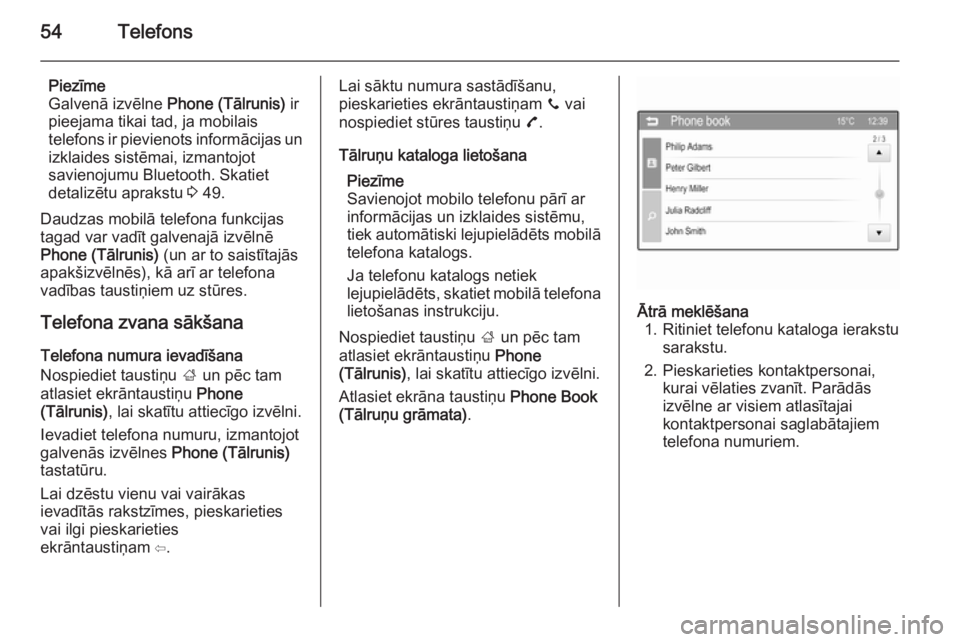
54Telefons
Piezīme
Galvenā izvēlne Phone (Tālrunis) ir
pieejama tikai tad, ja mobilais telefons ir pievienots informācijas un
izklaides sistēmai, izmantojot
savienojumu Bluetooth. Skatiet
detalizētu aprakstu 3 49.
Daudzas mobilā telefona funkcijas tagad var vadīt galvenajā izvēlnē
Phone (Tālrunis) (un ar to saistītajās
apakšizvēlnēs), kā arī ar telefona
vadības taustiņiem uz stūres.
Telefona zvana sākšana
Telefona numura ievadīšana
Nospiediet taustiņu ; un pēc tam
atlasiet ekrāntaustiņu Phone
(Tālrunis) , lai skatītu attiecīgo izvēlni.
Ievadiet telefona numuru, izmantojot
galvenās izvēlnes Phone (Tālrunis)
tastatūru.
Lai dzēstu vienu vai vairākas
ievadītās rakstzīmes, pieskarieties
vai ilgi pieskarieties
ekrāntaustiņam ⇦.Lai sāktu numura sastādīšanu,
pieskarieties ekrāntaustiņam y vai
nospiediet stūres taustiņu 7.
Tālruņu kataloga lietošana Piezīme
Savienojot mobilo telefonu pārī ar
informācijas un izklaides sistēmu,
tiek automātiski lejupielādēts mobilā telefona katalogs.
Ja telefonu katalogs netiek
lejupielādēts, skatiet mobilā telefona lietošanas instrukciju.
Nospiediet taustiņu ; un pēc tam
atlasiet ekrāntaustiņu Phone
(Tālrunis) , lai skatītu attiecīgo izvēlni.
Atlasiet ekrāna taustiņu Phone Book
(Tālruņu grāmata) .Ātrā meklēšana
1. Ritiniet telefonu kataloga ierakstu sarakstu.
2. Pieskarieties kontaktpersonai, kurai vēlaties zvanīt. Parādās
izvēlne ar visiem atlasītajai
kontaktpersonai saglabātajiem
telefona numuriem.
Page 55 of 113
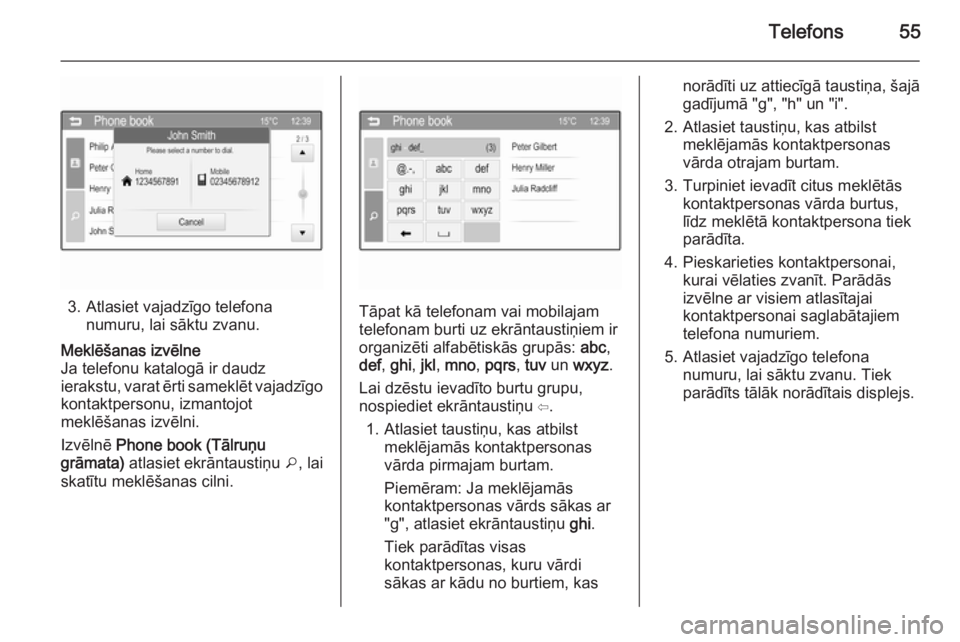
Telefons55
3. Atlasiet vajadzīgo telefonanumuru, lai sāktu zvanu.
Meklēšanas izvēlne
Ja telefonu katalogā ir daudz
ierakstu, varat ērti sameklēt vajadzīgo kontaktpersonu, izmantojot
meklēšanas izvēlni.
Izvēlnē Phone book (Tālruņu
grāmata) atlasiet ekrāntaustiņu o, lai
skatītu meklēšanas cilni.
Tāpat kā telefonam vai mobilajam
telefonam burti uz ekrāntaustiņiem ir
organizēti alfabētiskās grupās: abc,
def , ghi , jkl , mno , pqrs , tuv un wxyz .
Lai dzēstu ievadīto burtu grupu,
nospiediet ekrāntaustiņu ⇦.
1. Atlasiet taustiņu, kas atbilst meklējamās kontaktpersonas
vārda pirmajam burtam.
Piemēram: Ja meklējamās
kontaktpersonas vārds sākas ar
"g", atlasiet ekrāntaustiņu ghi.
Tiek parādītas visas kontaktpersonas, kuru vārdi
sākas ar kādu no burtiem, kas
norādīti uz attiecīgā taustiņa, šajā
gadījumā "g", "h" un "i".
2. Atlasiet taustiņu, kas atbilst meklējamās kontaktpersonas
vārda otrajam burtam.
3. Turpiniet ievadīt citus meklētās kontaktpersonas vārda burtus,
līdz meklētā kontaktpersona tiek
parādīta.
4. Pieskarieties kontaktpersonai, kurai vēlaties zvanīt. Parādās
izvēlne ar visiem atlasītajai
kontaktpersonai saglabātajiem
telefona numuriem.
5. Atlasiet vajadzīgo telefona numuru, lai sāktu zvanu. Tiek
parādīts tālāk norādītais displejs.
Page 56 of 113
56Telefons
Zvanu vēstures lietošana
Visi saņemtie, veiktie un neatbildētie
zvani tiek reģistrēti.
Nospiediet taustiņu ; un pēc tam
atlasiet ekrāntaustiņu Phone
(Tālrunis) , lai skatītu attiecīgo izvēlni.
Atlasiet ekrāntaustiņu Call History
(Zvanu vēsture) , lai skatītu attiecīgo
izvēlni.Atlasiet ekrāntaustiņu a, lai skatītu
veiktos zvanus, ekrāntaustiņu b, lai
skatītu neatbildētos zvanus, un
ekrāntaustiņu c, lai skatītu saņemtos
zvanus. Tiek parādīts attiecīgais
zvanu saraksts.Atlasiet vajadzīgo ierakstu, lai sāktu
zvanu.
Numura atkārtošana
Pēdējo sastādīto numuru var sastādīt
atkārtoti.
Nospiediet taustiņu ; un pēc tam
atlasiet ekrāntaustiņu Phone
(Tālrunis) , lai skatītu attiecīgo izvēlni.
Uz dažām sekundēm pieskarieties
ekrāntaustiņam y. Tiek atkārtots
zvans uz pēdējo zvanīto numuru.
 1
1 2
2 3
3 4
4 5
5 6
6 7
7 8
8 9
9 10
10 11
11 12
12 13
13 14
14 15
15 16
16 17
17 18
18 19
19 20
20 21
21 22
22 23
23 24
24 25
25 26
26 27
27 28
28 29
29 30
30 31
31 32
32 33
33 34
34 35
35 36
36 37
37 38
38 39
39 40
40 41
41 42
42 43
43 44
44 45
45 46
46 47
47 48
48 49
49 50
50 51
51 52
52 53
53 54
54 55
55 56
56 57
57 58
58 59
59 60
60 61
61 62
62 63
63 64
64 65
65 66
66 67
67 68
68 69
69 70
70 71
71 72
72 73
73 74
74 75
75 76
76 77
77 78
78 79
79 80
80 81
81 82
82 83
83 84
84 85
85 86
86 87
87 88
88 89
89 90
90 91
91 92
92 93
93 94
94 95
95 96
96 97
97 98
98 99
99 100
100 101
101 102
102 103
103 104
104 105
105 106
106 107
107 108
108 109
109 110
110 111
111 112
112